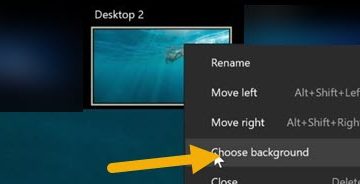Nếu bạn không thể xóa, sao chép hoặc sửa đổi bất kỳ tệp nào trong đĩa của mình và thông báo lỗi hiển thị “Lỗi 0x80070570: Tệp hoặc thư mục bị hỏng và không thể đọc được,“thì điều đó có nghĩa là đĩa chứa một số thành phần xấu. Thông báo lỗi cũng nhắc bạn Thử lại hoặc Bỏ qua, nhưng thử lại hoàn toàn không giúp được gì.
Bạn có thể gặp sự cố này trên ổ đĩa lưu trữ trong hoặc ổ đĩa ngoài. Nhưng lỗi này phổ biến hơn trên các thiết bị lưu trữ bên ngoài vì chúng dễ bị hỏng hơn.
Đôi khi, bạn cũng có thể gặp lỗi này khi xóa các tệp của mình sau khi cập nhật hệ thống bị lỗi, ngay cả khi đĩa của bạn ở tình trạng hoàn hảo. Bạn cần khắc phục sự cố cho cả hai trường hợp để giải quyết vấn đề của mình.
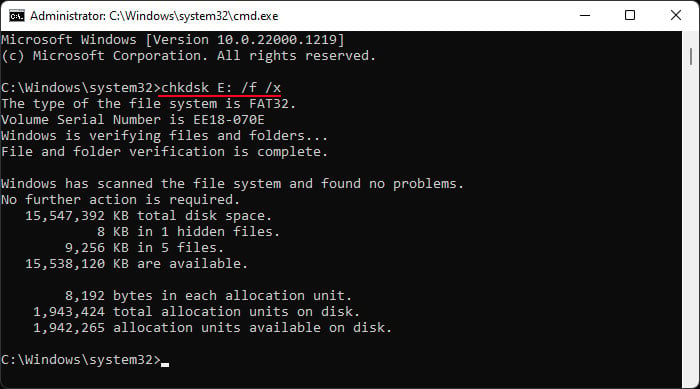
Cách khắc phục lỗi 0x80070570 khi xóa tệp?
Chạy tiện ích CHKDSK
Windows bao gồm một trình cài đặt sẵn-in tiện ích kiểm tra đĩa y, CHKDSK, để tìm và giải quyết hầu hết các lỗi với các cung từ đĩa của bạn. Các lỗi như vậy có thể là logic, tức là liên quan đến thông tin phân vùng hoặc vật lý, tức là liên quan đến phần cứng đĩa.
CHKDSK giải quyết thành công tất cả các lỗi khu vực logic. Nhưng vì nó không thể ảnh hưởng đến phần cứng bị hỏng nên nó đánh dấu các cung có lỗi vật lý để hệ thống của bạn có thể bỏ qua chúng trong quá trình đọc/ghi. Điều đó có nghĩa là hệ thống sẽ không còn lưu trữ bất kỳ tệp nào trong các khu vực bị hư hỏng để ngăn ngừa mọi vấn đề về tham nhũng.
Mặc dù điều đó cũng có nghĩa là dữ liệu đã có trong các khu vực bị hư hỏng về mặt vật lý sẽ bị mất, nhưng nó sẽ ngăn những trường hợp như vậy xảy ra lại. Sau khi sửa chữa đĩa, bạn có thể xóa sửa đổi các tệp trong đĩa như bình thường.
Nhấn Win + R để mở Run. Nhập cmd và nhấn Ctrl + Shift + Enter để mở Dấu nhắc lệnh nâng cao. Nhập lệnh chkdsk “Ký tự ổ đĩa”/f/x trong khi thay thế “Ký tự ổ đĩa”bằng ký tự của ổ đĩa có tệp mà bạn không thể xóa.
Ví dụ: chkdsk E:/f/x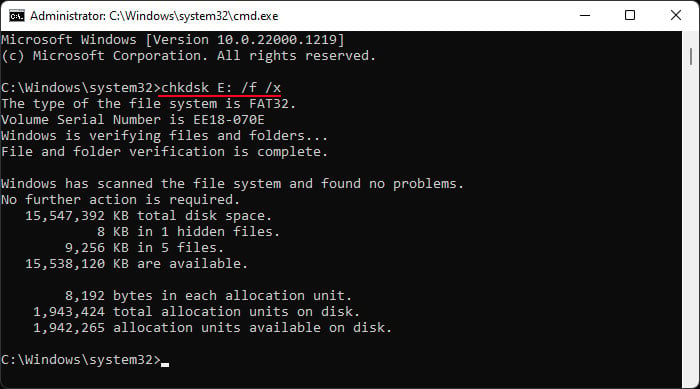
Sử dụng phần mềm theo dõi tình trạng đĩa chuyên dụng
Đôi khi, CHKDSK có thể phát hiện lỗi trong đĩa nhưng không sửa được. Nó thường chỉ ra rằng đĩa bị lỗi. Trong những trường hợp như vậy, chúng tôi khuyên bạn nên sử dụng phần mềm theo dõi tình trạng ổ đĩa để kiểm tra lần cuối.
Các nhà sản xuất nhiều ổ đĩa, đặc biệt là ổ đĩa bên ngoài, cung cấp phần mềm tình trạng ổ đĩa chuyên dụng. Bạn cần tải xuống những thứ đó từ các nguồn chính thức và quét thiết bị của mình.
Nếu họ xác nhận rằng đĩa của bạn thực sự bị lỗi, hãy thay thế nó bằng một cái mới. Nếu đĩa vẫn ổn, hãy chuyển sang các giải pháp tiếp theo.
Thực hiện sửa chữa khởi động
Nếu gặp sự cố trên ổ đĩa khởi động, bạn có thể giải quyết sự cố bằng cách thực hiện sửa chữa khởi động. Nó có thể khắc phục nhiều sự cố trong hệ thống của bạn, bao gồm các tệp hệ thống bị thiếu hoặc hỏng, sự cố với ổ đĩa hệ thống, v.v.
Nhấn và giữ phím Shift trong khi nhấp vào Khởi động lại trên nguồn tùy chọn để khởi động vào Chế độ khôi phục Windows.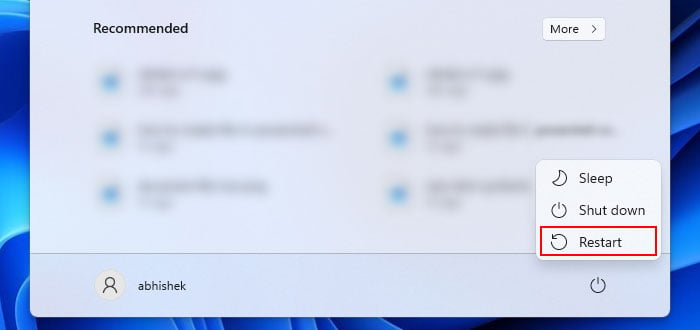
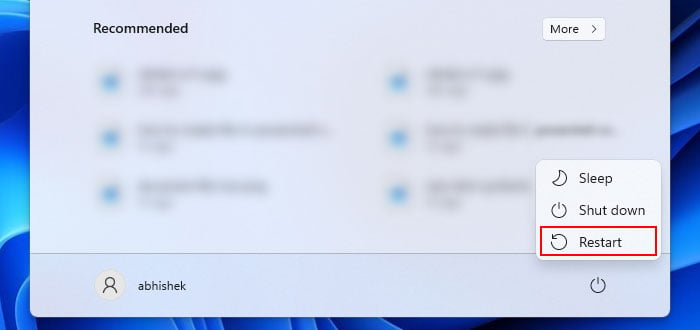 Tại đây, đi tới Khắc phục sự cố Tùy chọn nâng cao Sửa chữa khởi động.
Tại đây, đi tới Khắc phục sự cố Tùy chọn nâng cao Sửa chữa khởi động.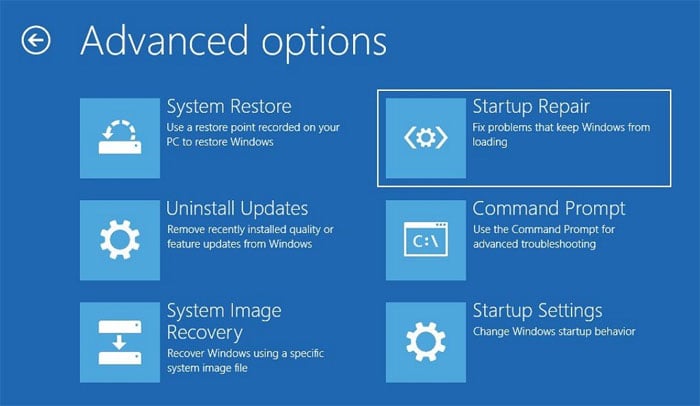
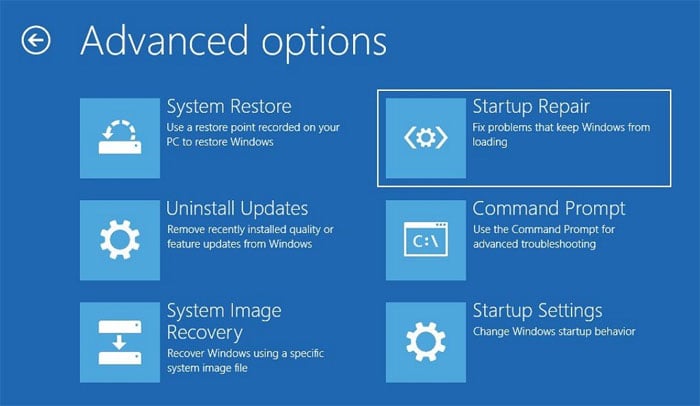
Định dạng ổ đĩa
Bạn cũng có thể định dạng đầy đủ thiết bị lưu trữ bên ngoài của bạn để giải quyết vấn đề. Trong khi thực hiện định dạng đầy đủ, hệ thống của bạn cũng sửa chữa các khu vực bị hỏng và đánh dấu những khu vực mà nó không thể sửa chữa.
Kích thước cuối cùng có thể thấp hơn dung lượng thiết kế trong những trường hợp như vậy, nhưng bạn có thể sử dụng đĩa của mình ngay cả khi có nhiều cung bị hỏng sau khi định dạng.
Nhấn Win + E để mở File Explorer và truy cập PC này. Nhấp chuột phải vào ổ đĩa ngoài và chọn Định dạng.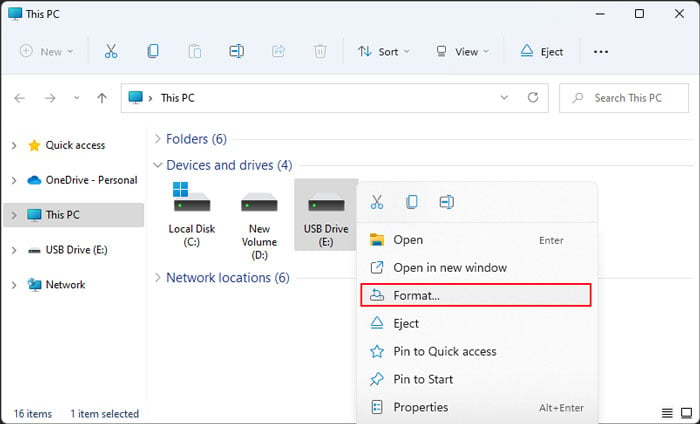
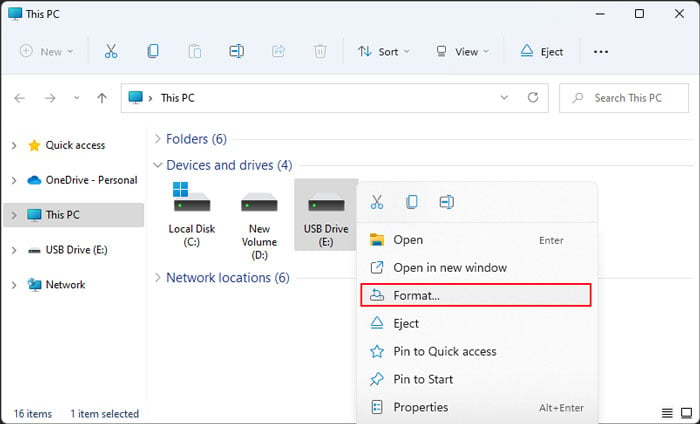 Đặt Hệ thống tệp và Nhãn âm lượng mong muốn của bạn. Bỏ chọn Định dạng nhanh và nhấp vào Bắt đầu OK.
Đặt Hệ thống tệp và Nhãn âm lượng mong muốn của bạn. Bỏ chọn Định dạng nhanh và nhấp vào Bắt đầu OK.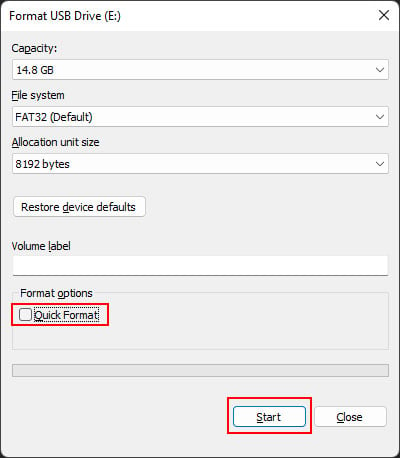 Nhấp vào OK sau khi quá trình hoàn tất.
Nhấp vào OK sau khi quá trình hoàn tất.
Đối với đĩa lưu trữ nội bộ của bạn, tốt hơn hết bạn nên thay thế nó nếu nó bị lỗi.
Cập nhật hoặc khôi phục hệ thống
Một trong những bản cập nhật Windows trước đây cũng có một lỗi hiển thị ngẫu nhiên thông báo về các đĩa có lỗi. Microsoft đã giải quyết vấn đề này trong các bản phát hành tiếp theo, nhưng không có gì đảm bảo rằng các bản cập nhật trong tương lai sẽ không gây ra các vấn đề tương tự.
Nếu bạn bắt đầu gặp phải vấn đề ngay sau khi cập nhật hệ thống, hãy báo cáo vấn đề đó với Microsoft. Sau đó, bạn cần cài đặt bất kỳ bản cập nhật hoặc bản vá mới nào ngay khi Microsoft phát hành chúng. Trong thời gian chờ đợi, bạn có thể gỡ cài đặt bản cập nhật có vấn đề và quay lại phiên bản trước đó.
Mở Run. Nhập appwiz.cpl và nhấn Enter để mở Chương trình và Tính năng. Nhấp vào Xem các bản cập nhật đã cài đặt.
Cuộn xuống Microsoft Windows và tìm bản cập nhật mới nhất. Chọn nó và nhấp vào Gỡ cài đặt.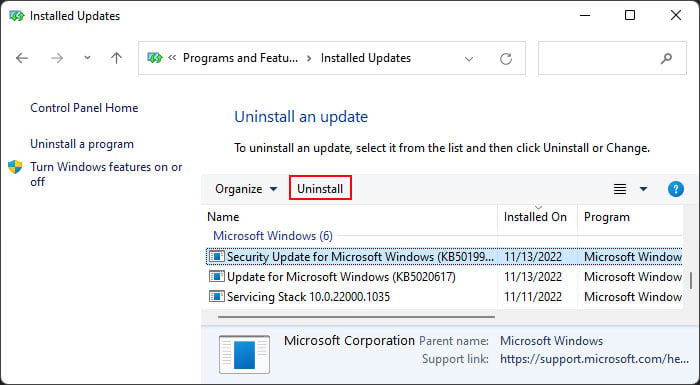
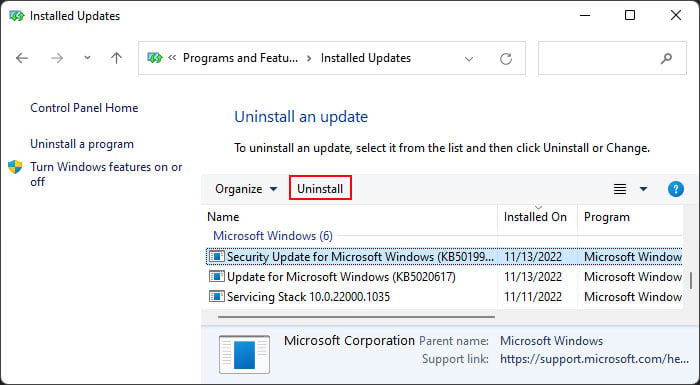 Xác nhận bằng Có.
Xác nhận bằng Có.